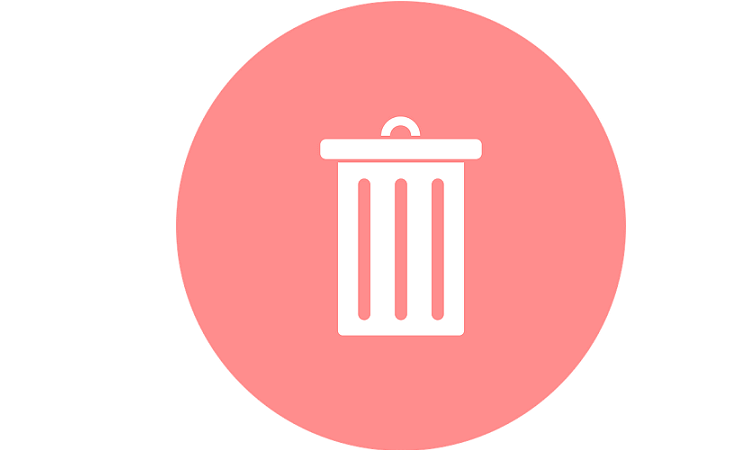
Αυτό το λογισμικό θα διατηρήσει τα προγράμματα οδήγησης σας σε λειτουργία και σε λειτουργία, διατηρώντας έτσι ασφαλή από συνηθισμένα σφάλματα υπολογιστή και αστοχία υλικού. Ελέγξτε τώρα όλα τα προγράμματα οδήγησης σας σε 3 εύκολα βήματα:
- Κατεβάστε το DriverFix (επαληθευμένο αρχείο λήψης).
- Κάντε κλικ Εναρξη σάρωσης για να βρείτε όλα τα προβληματικά προγράμματα οδήγησης.
- Κάντε κλικ Ενημέρωση προγραμμάτων οδήγησης για να λάβετε νέες εκδόσεις και να αποφύγετε δυσλειτουργίες του συστήματος.
- Το DriverFix έχει ληφθεί από το 0 αναγνώστες αυτόν τον μήνα.
Τι μπορώ να κάνω εάν τα Windows 10 δεν θα απεγκαταστήσουν εφαρμογές και προγράμματα;
- Απεγκαταστήστε προγράμματα χρησιμοποιώντας τον Πίνακα Ελέγχου
- Απεγκαταστήστε προγράμματα σε ασφαλή λειτουργία
- Εκτελέστε την Επαναφορά Συστήματος
- Εκτελέστε το πρόγραμμα εγκατάστασης και απεγκατάστασης αντιμετώπισης προβλημάτων
- Χρησιμοποιήστε ένα πρόγραμμα εγκατάστασης τρίτου μέρους
Στα λειτουργικά συστήματα Windows 10, 8.1, η δυνατότητα απεγκατάστασης είναι τόσο απλή όσο μπορεί. Ωστόσο, ενδέχεται να αντιμετωπίσετε ορισμένα ζητήματα όταν προσπαθείτε
απεγκαταστήστε μια εφαρμογή. Ο υπολογιστής σας μπορεί να παγώσει κατά τη διάρκεια της διαδικασίας ή να ολοκληρώσει τη διαδικασία απεγκατάστασης, αλλά η αντίστοιχη εφαρμογή εξακολουθεί να εμφανίζεται στη λίστα προγραμμάτων. Για αυτόν τον λόγο, αποφασίσαμε να σας εξηγήσουμε πώς μπορείτε να διορθώσετε τη δυνατότητα απεγκατάστασης και να συνεχίσετε με τη χρήση της συσκευής σας Windows 10 ή Windows 8.1.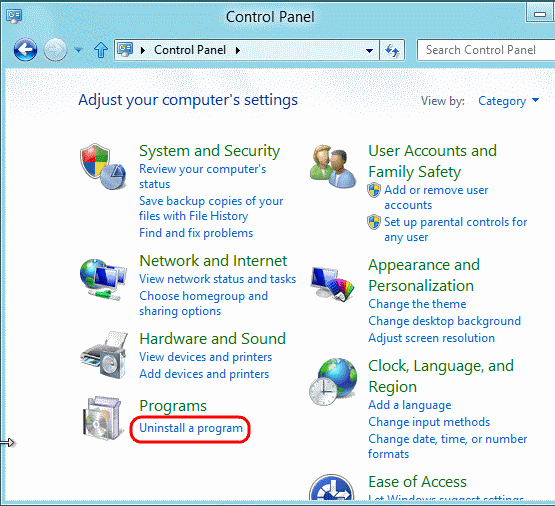
Η απεγκατάσταση μιας εφαρμογής γίνεται συνήθως από το Απεγκατάσταση / Αλλαγή προγράμματος μενού στο οποίο έχετε εύκολη πρόσβαση στα Windows 8 και Windows 10. Λάβετε υπόψη ότι εάν, για παράδειγμα, θέλετε να απεγκαταστήσετε μια ενσωματωμένη δυνατότητα των Windows 10 ή των Windows 8 (όπως ο Internet Explorer), δεν θα λειτουργήσει. Αν και δεν είναι δυνατή η κατάργηση των ενσωματωμένων εφαρμογών για τα Windows 10, 8, μπορείτε να εγκαταστήσετε παρόμοιες εφαρμογές και να τις ορίσετε ως προεπιλεγμένες για το λειτουργικό σας σύστημα. Για τυχόν ζητήματα σχετικά με τη δυνατότητα απεγκατάστασης στα Windows 10, 8, μπορείτε να ακολουθήσετε τον παρακάτω οδηγό και να διορθώσετε το πρόβλημά σας σε λίγα λεπτά.
ΛΥΣΗ: Τα Windows 10 δεν θα απεγκαταστήσουν ένα πρόγραμμα
1. Απεγκαταστήστε προγράμματα χρησιμοποιώντας τον Πίνακα Ελέγχου
Όταν προσπαθείτε να απεγκαταστήσετε ένα πρόγραμμα, μπορείτε να το κάνετε πολύ εύκολα από τη δυνατότητα Κατάργηση εγκατάστασης / Αλλαγής στα Windows 10, 8. Εάν κάνατε αριστερό κλικ στο πρόγραμμα που θέλετε να απεγκαταστήσετε και έπειτα κάντε αριστερό κλικ στο κουμπί απεγκατάστασης, τότε αυτό συνήθως θα το αφαιρέσει εντελώς από το σύστημά σας.
Εάν κάνατε αριστερό κλικ στη δυνατότητα απεγκατάστασης σε μια εφαρμογή και παγώνει κατά τη διάρκεια της διαδικασίας, δοκιμάστε να επανεκκινήστε πλήρως το λειτουργικό σας σύστημα Windows 8, Windows 10 και προσπαθήστε ξανά να απεγκαταστήσετε το προβληματικό πρόγραμμα.
Σημείωση: Ορισμένα από τα προγράμματα που εκτελείτε ενδέχεται να επηρεάσουν τη δυνατότητα απεγκατάστασης.
- ΣΧΕΤΙΖΟΜΑΙ ΜΕ: Το πρόγραμμα απεγκατάστασης των Windows 10 / 8.1 / 7 δεν λειτουργεί [100% FIX]
2. Απεγκαταστήστε προγράμματα σε ασφαλή λειτουργία
Εάν η δυνατότητα απεγκατάστασης δεν λειτουργεί μετά την επανεκκίνηση της συσκευής Windows 8, Windows 10, ακολουθήστε τα παρακάτω βήματα:
- Επανεκκινήστε τη συσκευή Windows 8, 10.
- Κατά την επανεκκίνηση κατά την εκκίνηση των Windows 8, η συσκευή Windows 10 κρατάει πατημένο το κουμπί "Shift" και συνεχίστε να πατάτε το F8 για να μπείτε στη λειτουργία ανάκτησης.
- Θα πρέπει τώρα να βρίσκεστε στη λειτουργία "Recovery Mode". Κάντε αριστερό κλικ ή πατήστε στη λειτουργία "Εμφάνιση σύνθετων επιλογών επισκευής".
- Κάντε αριστερό κλικ στη λειτουργία "Αντιμετώπιση προβλημάτων" στο νέο παράθυρο.
- Κάντε αριστερό κλικ στο "Advanced options" στο επόμενο παράθυρο.
- Κάντε αριστερό κλικ στη λειτουργία "Ρυθμίσεις εκκίνησης των Windows".
- Κάντε αριστερό κλικ ή πατήστε το κουμπί "επανεκκίνηση" στην κάτω δεξιά πλευρά του παραθύρου για εκκίνηση του υπολογιστή.
- Μετά την επανεκκίνηση της συσκευής Windows 8, Windows 10 θα έχετε την επιλογή εκκίνησης σε "Safe Mode".
- Μετά την εκκίνηση του υπολογιστή Windows 8 σε ασφαλή λειτουργία, μπορείτε να προχωρήσετε και να απεγκαταστήσετε το επιθυμητό πρόγραμμα με το οποίο είχατε πρόβλημα.
3. Εκτελέστε την Επαναφορά Συστήματος
Εάν εξακολουθείτε να αντιμετωπίζετε προβλήματα αφού κάνετε την παραπάνω επιλογή, μπορείτε πάντα να επαναφέρετε τον υπολογιστή σας Windows 8 ή Windows 10 σε προηγούμενη έκδοση, καταργώντας έτσι τυχόν προγράμματα που ενδέχεται να έχετε εγκαταστήσει πρόσφατα.
Για να εκτελέσετε μια επαναφορά συστήματος, μπορείτε απλώς να μεταβείτε στον Πίνακα Ελέγχου και να κάνετε αριστερό κλικ στο "Recovery". Από το παράθυρο "Ανάκτηση" αριστερά κάντε κλικ στη λειτουργία "Άνοιγμα επαναφοράς συστήματος" και ακολουθήστε τις οδηγίες στην οθόνη.

4. Εκτελέστε το πρόγραμμα εγκατάστασης και απεγκατάστασης αντιμετώπισης προβλημάτων
Το πρόγραμμα αντιμετώπισης προβλημάτων εγκατάστασης και απεγκατάστασης της Microsoft μπορεί να διορθώσει σφάλματα που εμποδίζουν τους χρήστες να απεγκαταστήσουν λογισμικό. Ακολουθούν τα βήματα που πρέπει να ακολουθήσετε:
- Πρώτα, ανοίξτεαυτήν την ιστοσελίδα υποστήριξης της Microsoft
- Πάτα τοΚατεβάστε κουμπί για λήψη του προγράμματος αντιμετώπισης προβλημάτων εγκατάστασης και απεγκατάστασης προγράμματος
- Ανοίξτε το εργαλείο αντιμετώπισης προβλημάτων

- Παω σε Προχωρημένος>Εφαρμόστε αυτόματα επισκευές > πατήστε Επόμενο> επιλέξτε τοΚατάργηση εγκατάστασης επιλογή.

- Επιλέξτε το πρόγραμμα που δεν μπορείτε να απεγκαταστήσετε> πατήστεΕπόμενο. Το εργαλείο αντιμετώπισης προβλημάτων θα αναζητήσει και θα εφαρμόσει πιθανές διορθώσεις.
5. Χρησιμοποιήστε ένα πρόγραμμα εγκατάστασης τρίτου μέρους
Εάν το πρόβλημα παραμένει, μπορείτε να πραγματοποιήσετε λήψη και εγκατάσταση ενός προγράμματος εγκατάστασης τρίτου μέρους. Για περισσότερες πληροφορίες σχετικά με το καλύτερο λογισμικό απεγκατάστασης για χρήση στον υπολογιστή σας με Windows, μπορείτε να δείτε τους παρακάτω οδηγούς:
- 10 καλύτερα προγράμματα απεγκατάστασης για χρήστες υπολογιστών
- 5 καλύτερα προγράμματα απεγκατάστασης των Windows 7
- Πώς να αφαιρέσετε τα υπολείμματα λογισμικού
Τώρα ξέρετε πώς μπορείτε να απεγκαταστήσετε ένα πρόγραμμα στα Windows 8 ή στα Windows 10 εάν ο κανονικός εύκολος τρόπος δεν λειτουργεί για εσάς. Εάν έχετε απορίες σχετικά με αυτό το άρθρο, ενημερώστε μας στα παρακάτω σχόλια και θα δούμε τι μπορούμε να κάνουμε για να σας βοηθήσουμε περαιτέρω.
ΣΧΕΤΙΚΕΣ ΙΣΤΟΡΙΕΣ ΓΙΑ ΕΞΕΤΑΣΗ:
- Πώς να αφαιρέσετε την επιλογή Κατάργηση εγκατάστασης κατά την εκκίνηση στα Windows 10
- Απόδειξη ότι τα Windows 10 δεν θα επιτρέψουν στους χρήστες να απεγκαταστήσουν το bloatware
- Τρόπος: Χρησιμοποιήστε το Display Driver Uninstaller στα Windows 10
![Τα αρχεία Excel δεν θα ανοίξουν μετά την εγκατάσταση των Windows 10 Creators Update [Fix]](/f/ed0c60d9852d5c0dabe45d230706bac3.jpg?width=300&height=460)

